Питање
Проблем: Како да поправим Виндовс заштита ресурса није могла да покрене услугу поправке?
Здраво. Покушао сам да покренем СФЦ скенирање на командној линији и наишао сам на проблем „Заштита Виндовс ресурса није могла да покрене услугу поправке“. Шта могу учинити да то поправим?
Решен одговор
Заштита Виндовс ресурса није могла да покрене услугу поправке је грешка на коју се може наићи при покушају покретања СФЦ-а. Иначе познат као провера системских датотека, омогућава корисницима да поправе различите проблеме у вези са интегритетом Виндовс системских датотека путем командне линије.
Заштита Виндовс ресурса[1] је услуга која чува све неопходне системске објекте као што су датотеке, фасцикле, кључеви регистратора и друге компоненте безбедним и спречава да се овај садржај неовлашћено мења. На овај начин, услуга обезбеђује да Виндовс има укључене све кључне компоненте и да може да настави да ради исправно.
ВРП (Виндовс Ресоурце Протецтион) је први пут објављен на Виндовс Виста и Виндовс Сервер 2008.[2] Једини начин да се управља овом услугом је коришћење подржаних механизама за замену ресурса заједно са услугом Виндовс Модулес Инсталлер (или ТрустедИнсталлер).
Ова компонента активира елиминацију и управљање разним Виндовс ажурирањима и додатним објектима. Ако ТрустедИнсталлер не ради исправно, можда ћете добити следећу поруку када покушате да извршите СФЦ скенирање преко командне линије:
Виндовс заштита ресурса није могла да покрене услугу поправке
Ако вам се прикаже таква изјава, нешто је оштећено или прекинуто унутар ТрустедИнсталлер.еке[3] процес, и треба га поправити ако желите да поново ради исправно. У наставку смо навели више савета, од којих би вам неки могли помоћи да поправите Виндовс Ресоурце Протецтион није могао да покрене услугу поправке.
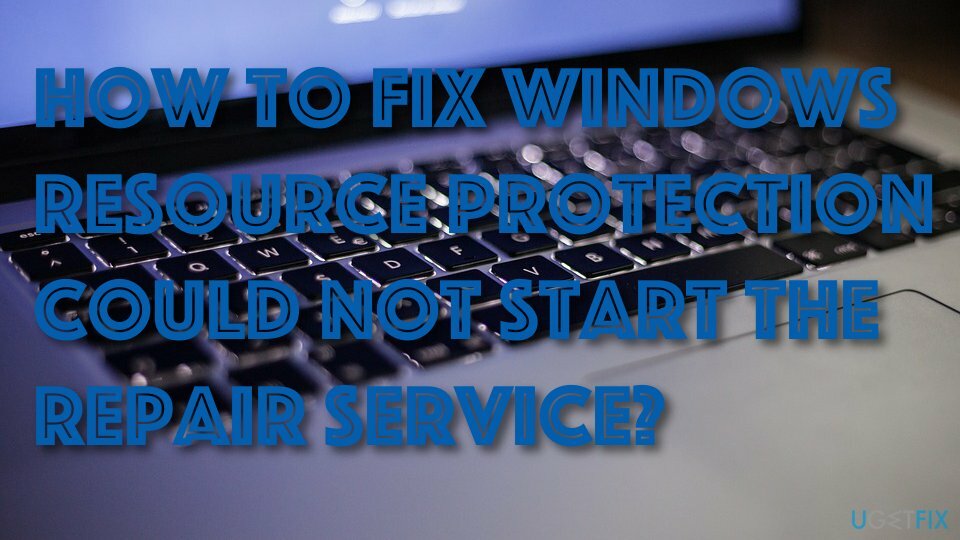
Савет 1. Користите алат за аутоматску поправку система
Да бисте поправили оштећени систем, морате купити лиценцирану верзију Реимаге Реимаге.
Виндовс је дефинитивно сложен оперативни систем са милионима различитих датотека, подешавања и других компоненти. Ове компоненте редовно комуницирају једна са другом како би ОС радио исправно. Ако нешто крене наопако, корисници Виндовс 10 могу почети да имају различите проблеме.
Један од главних разлога зашто корисници имају такве проблеме је оштећење системских датотека. Иако се СФЦ скенирање може покренути да би се решили такви проблеми, у случају да Виндовс заштита ресурса не може да покрене грешку услуге поправке, ово решење је немогуће. Стога вам топло саветујемо да покушате да користите алат за аутоматску поправку РеимагеМац машина за прање веша Кс9 – може да замени недостајуће или оштећене системске датотеке потпуно новим из своје интерне базе података за само неколико минута.
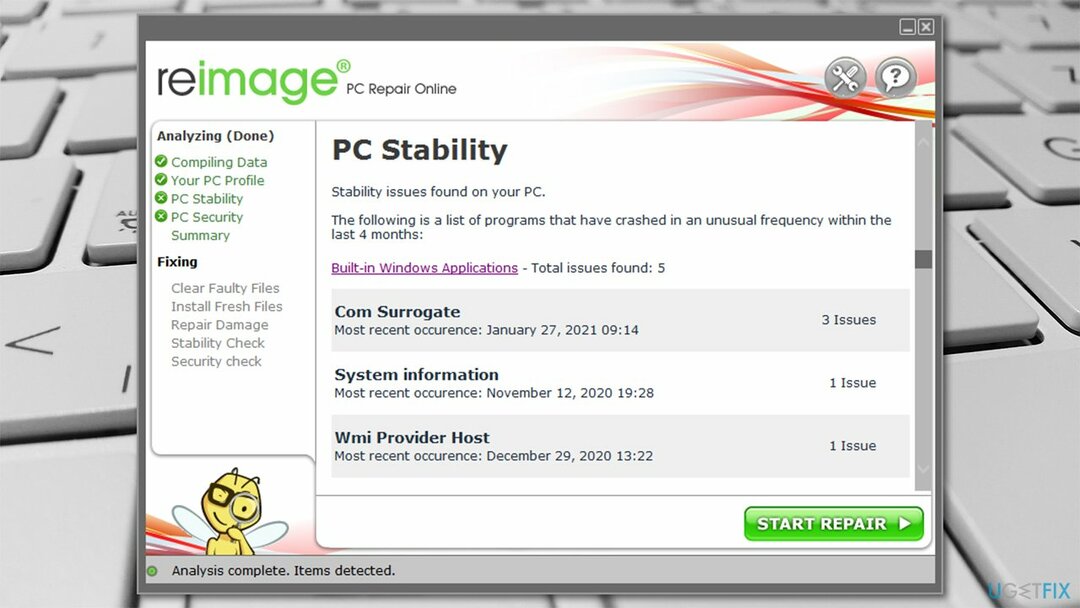
Савет 2. Покрените СФЦ скенирање у безбедном режиму
Да бисте поправили оштећени систем, морате купити лиценцирану верзију Реимаге Реимаге.
Пошто се грешка јавља у командној линији током покретања СФЦ скенирања, не може се користити за решавање овог проблема. Међутим, приступ безбедном режиму и покретање СФЦ-а одатле може решити проблем за вас.
- Кликните десним тастером миша на Почетак и изабрати Подешавања.
- Иди на Ажурирање и безбедност.
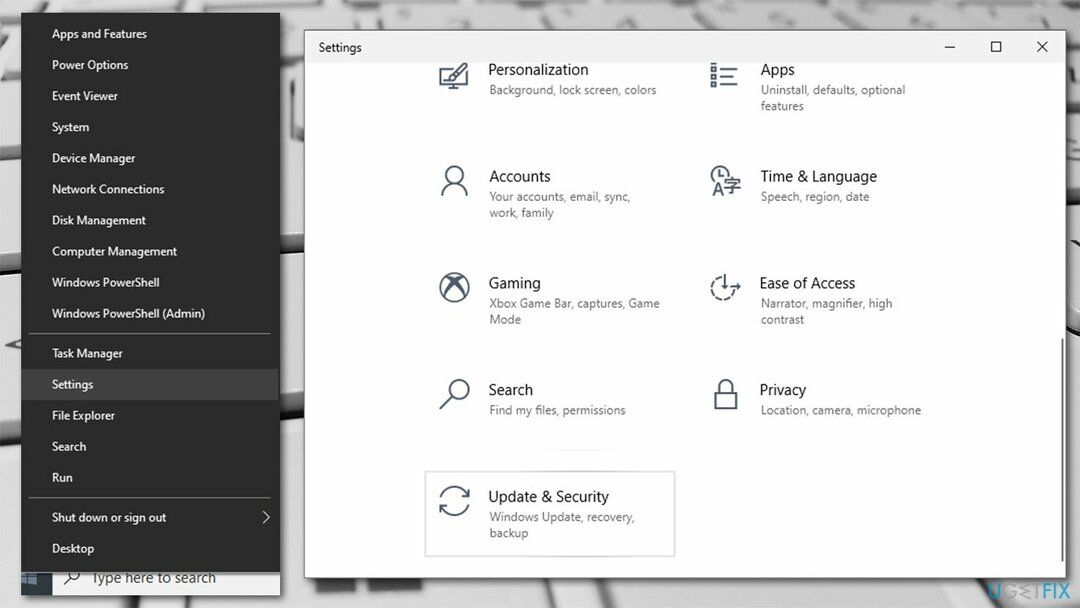
- Пицк Опоравак лево.
- Десно, померите се надоле док не видите Напредно покретање одељак.
- Кликните Рестарт сада.
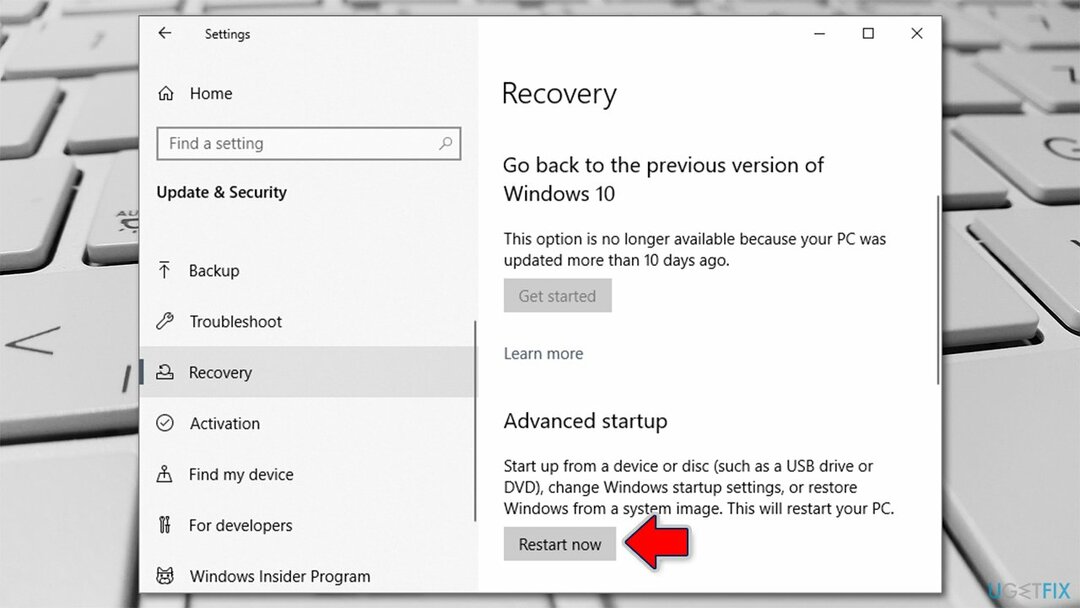
- Када се рачунар поново покрене, изаберите следеће опције: Решавање проблема >Напредна подешавања > Подешавања покретања > Поново покрени.
- Ин Подешавања покретања, изаберите опцију 5 или притисните Ф5 приступа Безбедни режим са умрежавања.
Када сте у безбедном режиму, извршите следеће кораке:
- притисните Тастер Вин + дугме Р и задржите их на секунд.
- Када се појави бели оквир за покретање, откуцајте „цмд“.
- Покрените Командна линија услуга.
- Изаберите да Покрени као администратор.
- После укуцајте сфц /сцаннов након трепћућег курсора.
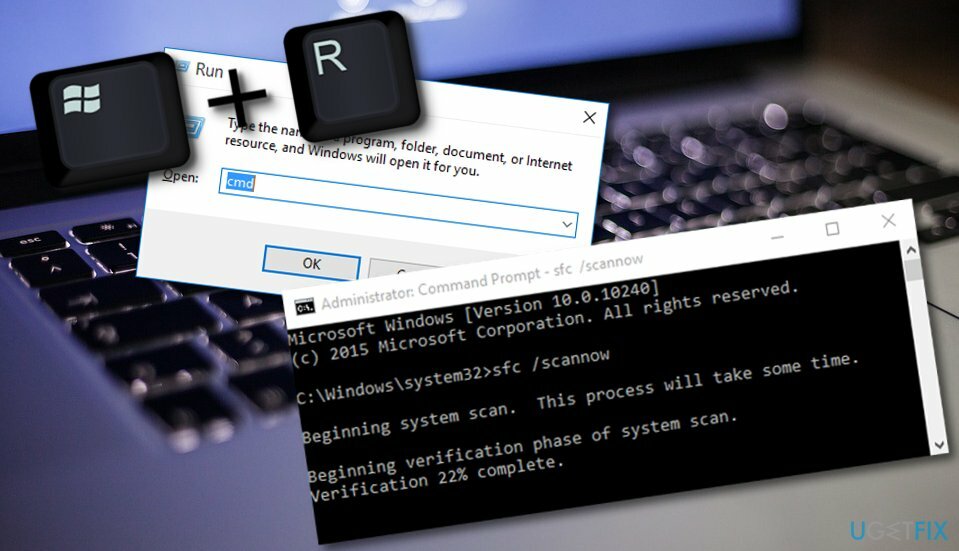
- Погоди Ентер тастер и сачекајте да се наредба заврши.
- Рестарт вашу Виндовс машину.
Савет 3. Извршите ДИСМ алат
Да бисте поправили оштећени систем, морате купити лиценцирану верзију Реимаге Реимаге.
ДИСМ је моћан алат који може да поправи датотеке слике система Виндовс.
- Држи Тастер Вин и дугме Р заједно за кратко време.
- Тип "цмд" у малој кутији.
- Уверите се да Командна линија ради као админ.
- Континуирано, куцајте ДИСМ /Онлине /Цлеануп-Имаге /РестореХеалтх.
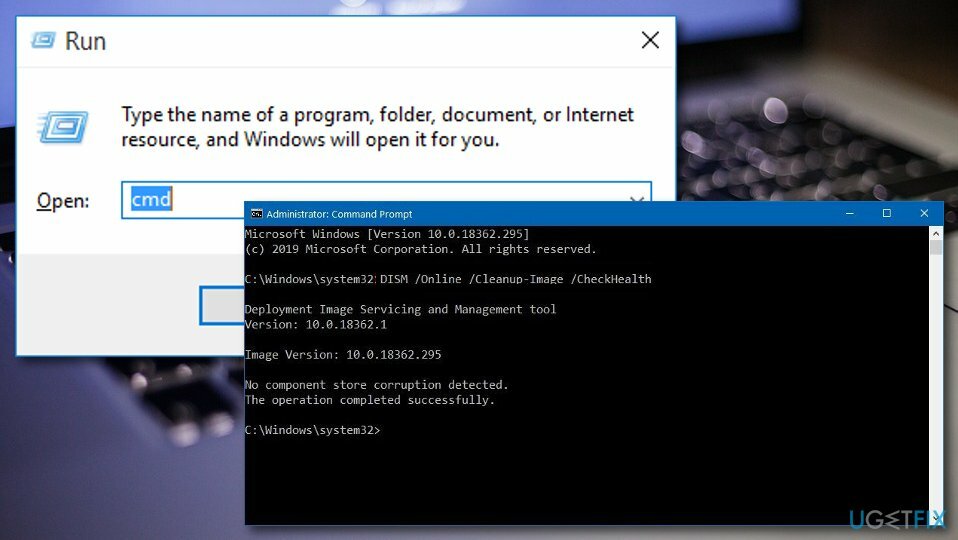
- Притисните Ентер и сачекајте да се процес заврши.
- Поново покрените рачунар и проверите да ли грешка и даље постоји.
Савет 4. Активирајте услугу инсталације Виндовс модула (ТрустедИнсталлер)
Да бисте поправили оштећени систем, морате купити лиценцирану верзију Реимаге Реимаге.
У случају да је ова услуга некако онемогућена, можете покушати поново да је активирате. Све што треба да урадите је да довршите ове кораке:
- Држи Тастер Вин и Р тастер за секунду.
- Када искочи оквир за покретање, откуцајте “сервицес.мсц” и кликните ОК.
- Прегледајте цео мени услуга и пронађите Виндовс Модулес Инсталлер (или ТрустедИнсталлер) опција.
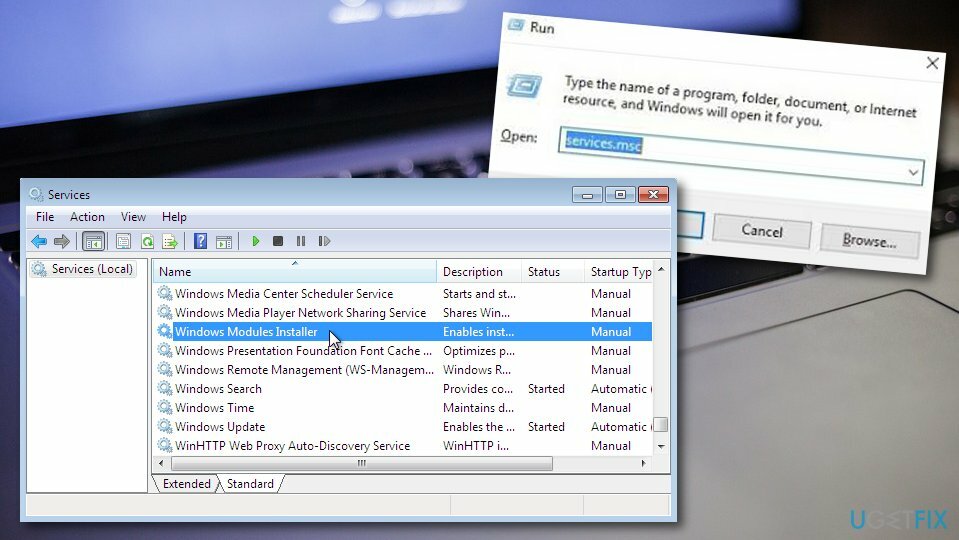
- Кликните десним тастером миша на услуге и изаберите Својства.
- Изабери Упутство као што је Покренути откуцајте ако већ нису подразумеване поставке.
- Да бисте сачували промене, изаберите Применити дугме.
Савет 5. Надоградите своју Виндовс машину
Да бисте поправили оштећени систем, морате купити лиценцирану верзију Реимаге Реимаге.
Ако вашем Виндовс систему недостају нека кључна ажурирања, то би могао бити разлог зашто имате посла са Виндовс Ресоурце Протецтион не може да покрене грешку услуге поправке. Инсталирајте сва потребна ажурирања тако што ћете довршити следеће:
- Иди на Виндовс претрага и тип „цмд“.
- Лансирање Командна линија и уверите се да ради као Администратор.
- Затим откуцајте вуауцлт.еке /упдатенов након трепћућег курсора.
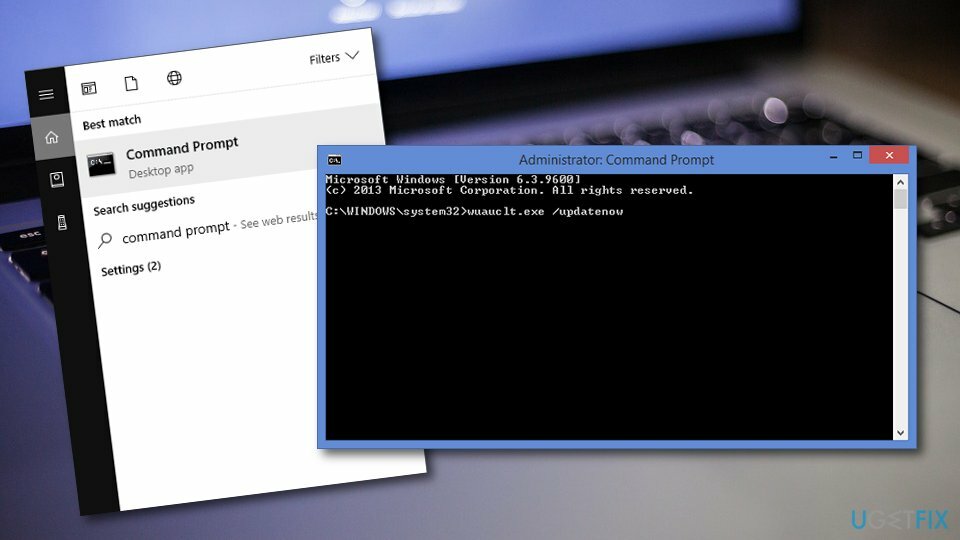
- Хит Ентер и сачекајте да се процес заврши.
- Оставите наредбу да ради отприлике један сат.
- Након тога, поново покрените машину и видите да ли је проблем решен.
Аутоматски поправите своје грешке
тим угетфик.цом покушава да да све од себе да помогне корисницима да пронађу најбоља решења за отклањање својих грешака. Ако не желите да се борите са техникама ручне поправке, користите аутоматски софтвер. Сви препоручени производи су тестирани и одобрени од стране наших професионалаца. Алати које можете користити да поправите своју грешку су наведени у наставку:
Понуда
урадите то сада!
Преузмите поправкуСрећа
Гаранција
урадите то сада!
Преузмите поправкуСрећа
Гаранција
Ако нисте успели да поправите грешку користећи Реимаге, обратите се нашем тиму за подршку за помоћ. Молимо вас да нам кажете све детаље за које мислите да бисмо требали да знамо о вашем проблему.
Овај патентирани процес поправке користи базу података од 25 милиона компоненти које могу заменити било коју оштећену или недостајућу датотеку на рачунару корисника.
Да бисте поправили оштећени систем, морате купити лиценцирану верзију Реимаге алат за уклањање злонамерног софтвера.

Приступите гео-ограниченом видео садржају помоћу ВПН-а
Приватни приступ интернету је ВПН који може спречити вашег Интернет провајдера, влада, и трећим странама од праћења вашег онлајн и омогућавају вам да останете потпуно анонимни. Софтвер обезбеђује наменске сервере за торрентинг и стримовање, обезбеђујући оптималне перформансе и не успоравајући вас. Такође можете заобићи гео-ограничења и прегледати услуге као што су Нетфлик, ББЦ, Диснеи+ и друге популарне услуге стримовања без ограничења, без обзира на то где се налазите.
Не плаћајте ауторе рансомваре-а – користите алтернативне опције за опоравак података
Напади злонамерног софтвера, посебно рансомваре, далеко су највећа опасност за ваше слике, видео записе, пословне или школске датотеке. Пошто сајбер криминалци користе робустан алгоритам за шифровање за закључавање података, он се више не може користити док се не плати откупнина у биткоинима. Уместо да плаћате хакерима, прво покушајте да користите алтернативу опоравак методе које би вам могле помоћи да повратите барем део изгубљених података. У супротном, такође можете изгубити новац, заједно са датотекама. Један од најбољих алата који би могао да врати бар неке од шифрованих датотека - Дата Рецовери Про.